WooCommerce 로깅을 추적하는 방법(그리고 해야 하는 이유)
게시 됨: 2022-07-08아직 WooCommerce 로깅을 설정하지 않았다면 지금 설정해야 합니다. 오류 추적은 상점에서 문제가 발생한 경우 매우 유용할 수 있지만 일반 활동 추적은 다른 사용자가 WooCommerce 설정에 적용한 변경 사항에 대한 좋은 아이디어를 제공할 수 있습니다.
또한 명확한 출처 없이 상점이 고장나거나 이상한 변경 사항이 발생하기 시작하는 경우 이러한 로그가 문제를 해결하는 데 중요할 수 있습니다.
WooCommerce 백엔드에서 무슨 일이 일어나고 있는지 궁금하십니까? 항상 백엔드에서 무슨 일이 일어나고 있는지 정확히 알 수 있도록 WooCommerce에 로그인을 설정합시다.
WooCommerce 로깅이란 무엇입니까?
로깅과 디버깅은 웹사이트 운영에 있어 매우 중요한 부분입니다. WordPress 또는 WooCommerce와 같은 도구를 사용하면 백그라운드에서 사이트에서 발생하는 다양한 활동을 추적합니다.
이러한 이벤트는 쉽게 볼 수 있도록 로그 파일로 컴파일됩니다. 일반적으로 활동 로그를 자세히 관찰할 필요는 없지만 사이트가 작동하기 시작하거나 설정이 저절로 변경되는 것처럼 보일 때 액세스할 수 있는 것이 정말 도움이 될 수 있습니다.
그러나 이러한 로그는 디버그 방법을 모르는 초보자를 혼란스럽게 하거나 오도하거나 불필요하게 우려할 수 있으므로 이러한 도구 중 상당수는 기본적으로 이 로그를 해제합니다.
예를 들어 WordPress에는 디버깅 기능이 내장되어 있습니다. 로깅을 시작하려면 디버그 모드를 켜기만 하면 됩니다.
WooCommerce는 거의 동일하게 작동합니다. 플러그인 없이는 특정 종류의 오류를 추적하고 깨진 상점 전면 또는 이상한 사이트 동작을 디버그해야 하는 경우에 대비하여 이를 기록할 수 있는 기능을 제공합니다. 사이트 파일이나 대시보드를 통해 찾을 수 있습니다.
WooCommerce 활동 로그
활동 로깅은 기본적으로 WooCommerce에 내장되어 있지는 않지만 그럼에도 불구하고 매우 중요한 기능입니다. 이 로그는 설정 변경 사항과 그 책임자가 누구인지 추적합니다.
WooCommerce 활동 로그는 기존 주문, 제품 설명, 재고 수량, 가격, 쿠폰 코드, 매장 설정 및 기본적으로 WooCommerce에서 제공하는 기타 기능에 대한 업데이트를 추적할 수 있습니다.
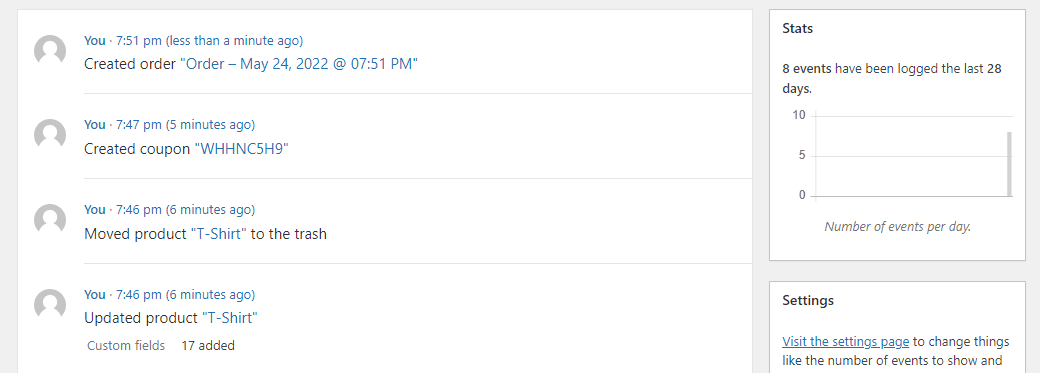
또한 이 변경을 수행한 사용자와 시기도 알려줍니다. 특정 민감한 변경 사항이 있을 때도 알림을 받을 수 있습니다.
웹사이트에 여러 매장 관리자가 있는 경우 이는 매우 중요합니다. 누군가가 의도하지 않은 설정을 변경하면 많은 혼란이 야기될 수 있습니다. 그러나 활동 로그를 사용하면 누가 전환했는지 즉시 알 수 있습니다.
하지만 직접 매장을 운영하더라도 여전히 중요한 기능입니다. 때로는 의미 없이 무언가를 변경할 수 있으며 활동 로그를 통해 문제를 찾아 롤백할 수 있습니다. 또는 해킹을 당한 경우 의심스러운 행동을 신속하게 식별할 수 있습니다.
WooCommerce는 기본적으로 활동 로깅을 포함하지 않으므로 이 기능을 활성화하려면 플러그인을 설치해야 합니다.
WooCommerce 오류 로그
활동 로깅과 달리 WooCommerce에는 오류 로깅이 내장되어 있습니다. 치명적인 오류와 일반 PHP 오류의 두 가지 유형의 오류를 추적합니다.
치명적 오류는 잘못된 코드로 인해 발생하는 심각한 유형의 오류로, 그 결과 작업이 완료되지 않습니다. WooCommerce는 존재하지 않는 함수를 호출하거나 무한 코드 루프에 갇히거나 서버에서 허용하지 않는 작업을 시도할 수 있습니다.
때로는 치명적인 오류가 눈에 띄는 영향을 미치지 않을 수 있지만 다른 경우에는 상점의 일부가 손상되거나 전체 사이트의 로드가 중지될 수 있습니다.
일반적인 PHP 오류는 훨씬 덜 우려할 수 있습니다. WordPress 자체는 WooCommerce와 같은 플러그인과 마찬가지로 PHP를 기반으로 합니다. 종종 잘못된 코딩 구문이나 사소한 충돌로 인해 웹 사이트에서 오류가 지속적으로 발생합니다. 때로는 눈에 띄는 문제를 일으킬 수 있으며 다른 경우에는 전혀 알아차리지 못할 수도 있습니다.
그러나 사이트의 오류, 특히 치명적인 오류를 주시하는 것이 좋습니다. 즉각적인 수정이 필요한 문제를 나타낼 수 있습니다.
WooCommerce 로그를 모니터링해야 하는 이유
로그를 무시하는 것은 큰 실수가 될 수 있습니다. 약간의 설정이 필요하지만 WooCommerce 스토어가 활동 및 오류를 모니터링하고 있는지 확인하는 데 시간을 할애할 가치가 있습니다.
대부분의 경우에는 영향을 미치지 않을 수 있지만 웹사이트에서 문제가 발생하거나 설명할 수 없는 변경이 시작되는 순간 생명의 은인이 됩니다. 로그를 통해 무슨 일이 언제 어디서 일어났는지 알 수 있으므로 문제를 쉽게 식별하고 변경 사항을 롤백할 수 있습니다.
또한 로그를 면밀히 주시하거나 자주 확인하거나 자동 알림을 설정하면 문제가 통제 불능 상태가 되기 전에 문제를 포착할 수 있습니다.
오류는 언제든지 발생하여 상점을 사용할 수 없게 만들 수 있습니다. 또는 누군가가 실수로 또는 악의적으로 제품 가격 또는 결제 페이지 기능과 같은 중요한 것을 엉망으로 만드는 설정을 변경할 수 있습니다. 몇 주 또는 몇 달의 수익을 잃을 때까지 문제를 눈치채지 못할 수도 있습니다.
그러나 로그를 모니터링하면 손상이 발생하기 전에 알 수 있습니다. 심각한 오류로 인해 웹사이트가 비활성화되고 설정이 변경되고 제품 또는 주문이 업데이트되면 즉시 알 수 있습니다.
그리고 귀하의 상점이 해킹당하고 훼손된 경우 기록된 가격 문자열이 크게 변경되고 설명이 업데이트되며 전체 제품이 삭제되어 즉시 명백해질 것입니다.
마지막으로 로깅은 특정 시나리오에서 GDPR 준수를 유지하는 데 도움이 될 수 있습니다. 대부분의 활동 로그 플러그인에는 GDPR에서 요구하는 수집된 데이터를 사용자에게 제공하는 방법이 포함되어야 합니다. WooCommerce는 내장된 GDPR 기능도 제공합니다.
WooCommerce 활동 로깅을 추적하는 방법
활동 로깅은 플러그인과 함께 제공되지 않으므로 이를 위해서는 WooCommerce 확장이 필요합니다. 이 세 가지 각각에는 장단점이 있으므로 각각의 작동 방식을 간단히 살펴보겠습니다.
플러그인 > 새로 추가 로 이동하고 제목을 검색하거나 플러그인을 링크를 통해 다운로드하고 플러그인 업로드 버튼을 사용하여 파일을 업로드하여 플러그인을 설치할 수 있습니다.
1. 활동 기록
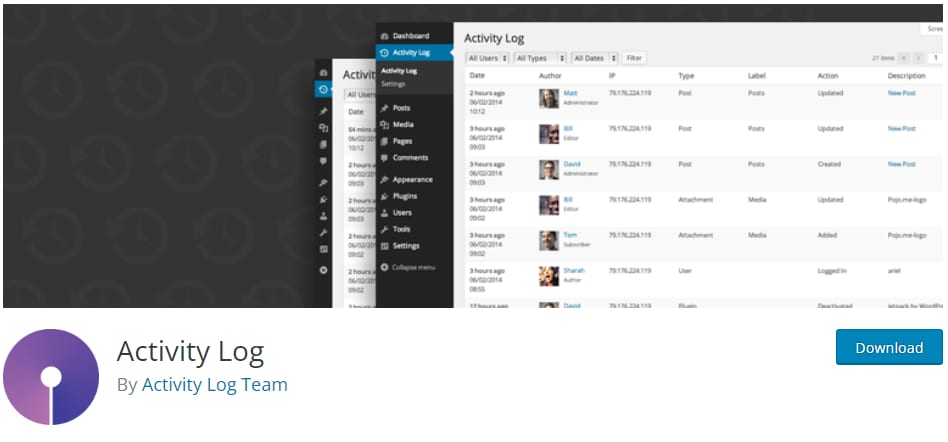
적절하게 명명된 활동 로그 플러그인은 핵심 WordPress 활동과 WooCommerce를 포함한 여러 플러그인을 모니터링하도록 설계되었습니다. 최적화가 잘 되어 있고 자체 데이터베이스 테이블을 사용하므로 속도 저하가 발생하지 않습니다.
설치하면 대시보드 상단 근처에서 새로운 활동 로그 메뉴를 찾을 수 있습니다. 모든 최신 활동, 사용자(및 그 뒤에 있는 IP)가 담당하는 항목 및 추가 컨텍스트를 나열하는 간단하고 정확한 메뉴가 표시됩니다.
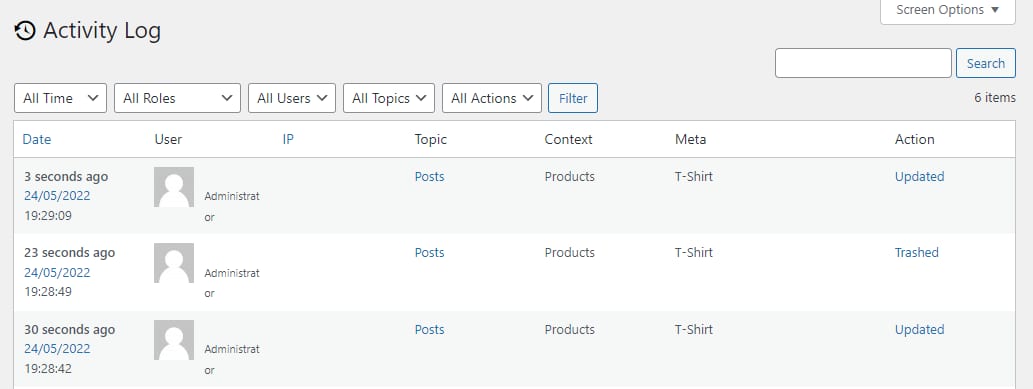
유일한 단점은 대부분의 경우 변경된 사항이 정확히 무엇인지 표시하지 않고 변경 사항이 발생했다는 것뿐입니다.
또한 설정을 구성하여 더 길거나 더 짧은 기간 동안 로그를 유지하거나 너무 많은 공간을 차지하는 경우 데이터베이스에서 제거할 수 있습니다.
전반적으로 상점에서 일어나는 일에 대한 일반적인 개요가 필요한 경우 로깅 플러그인에 좋은 선택입니다. 유료 기능은 없습니다. 당신이 보는 것은 당신이 얻는 것입니다.

2. WooCommerce용 WP 활동 로그 + WP 활동 로그
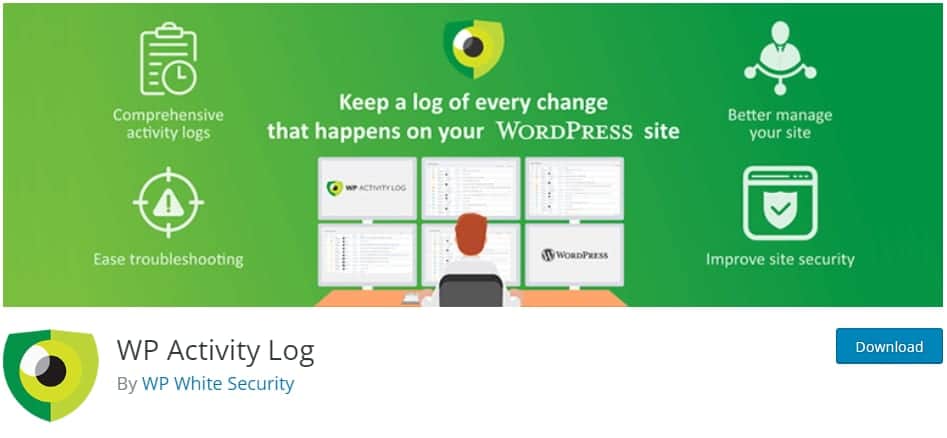
WP 활동 로그는 웹사이트에서 발생하는 변경 사항을 자세히 모니터링하는 데 유용하며 더 많은 통찰력을 제공하는 WooCommerce 확장도 있습니다. 일부 기능(이메일 알림, 로그 검색, 컴파일된 보고서 등)은 프리미엄 전용이지만 무료 사용자는 다양한 옵션에 액세스할 수 있습니다.
설치 후 대시보드에서 새로운 WP 활동 로그 메뉴를 살펴보세요. 로그 뷰어 를 사용하여 기록된 이벤트를 확인하고 세부적인 제어를 위해 설정 을 조정하고 이벤트 활성화/비활성화 메뉴를 사용하여 원하는 이벤트를 정확하게 기록합니다. 이 페이지의 카테고리 메뉴에서 WooCommerce 를 선택하여 스토어 이벤트만 목록을 좁힙니다.
로그는 사용자 및 IP와 같은 일반적인 정보와 함께 변경된 사항을 정확하게 알려주는 매우 상세합니다.
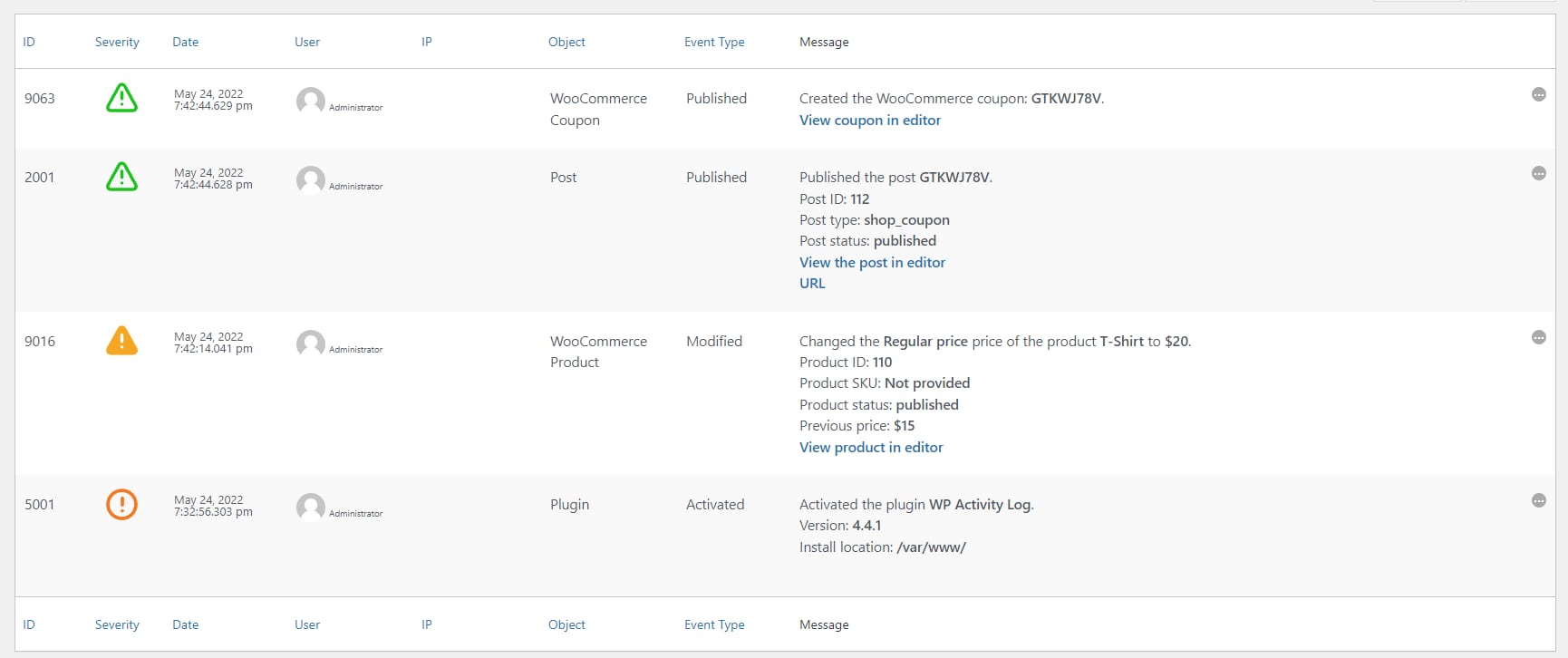
이것은 많은 설정과 기능을 가진 매우 복잡한 플러그인입니다. 따라서 로그를 더 많이 제어하고 정확히 무엇이 변경되었는지에 대한 전체 정보를 원하신다면 이것이 바로 당신을 위한 것입니다.
3. 간단한 역사
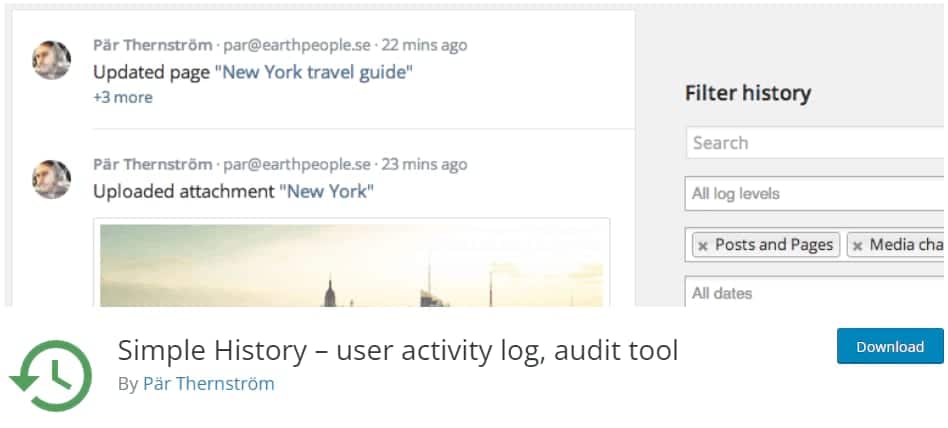
때로는 단순한 것이 웹사이트를 관리하는 가장 좋은 방법입니다. 번거로움 없이 활동 로거가 필요하다면 Simple History가 좋은 선택입니다. WooCommerce 및 나머지 웹 사이트와 함께 작동하여 변경 사항에 대한 기본 아이디어를 제공합니다.
대시보드 > 단순 기록 에서 로그 페이지를, 설정 > 단순 기록 에서 설정 페이지를 찾을 수 있습니다. 로그는 60일 동안 보관되며 키워드를 검색할 수 있습니다.
인터페이스는 쾌적하고 우아하므로 로깅 플러그인에 자주 나타나는 혼란이 귀찮다면 Simple History를 즐길 수 있습니다.
WooCommerce 오류 로깅을 추적하는 방법
활동 로깅은 간단한 플러그인으로 활성화할 수 있지만 오류 로깅을 사용하면 추가 설정을 수행해야 할 수 있습니다.
치명적인 오류만 보고 싶다면 대시보드에서 쉽게 액세스할 수 있습니다. 그러나 일반적인 PHP 오류를 보거나 사용자 정의 로그 항목을 추가하려면 더 많은 작업이 필요합니다. 고급 사용자이고 PHP에 익숙한 경우에만 이 작업을 수행해야 합니다.
사이트의 민감한 파일을 변경하거나 코드를 추가하기 전에 문제가 발생할 경우를 대비하여 항상 백업을 생성해야 합니다. Kinsta 대시보드에서 쉽게 백업할 수 있습니다. 또한 WooCommerce 데이터베이스를 백업하는 방법을 확인하십시오.
WooCommerce 로깅 추적
치명적인 오류는 WooCommerce에서 찾기가 매우 쉽습니다. 귀하의 로그는 WooCommerce > 상태 에서 찾을 수 있습니다. 그런 다음 상단의 로그 탭을 클릭합니다.
드롭다운 메뉴를 클릭하여 엽니다. 귀하의 사이트에서 치명적인 오류가 발생한 경우 여기에서 귀하를 기다리고 있는 로그를 찾을 수 있습니다. 그것을 선택하고 보기 를 클릭하여 무슨 일이 일어났는지 확인하십시오.
오류가 발생한 시간과 오류를 일으킨 일부 코드를 알 수 있습니다. PHP에 익숙하다면 문제 해결을 위한 올바른 방향을 제시할 수 있습니다.
여기에 치명적인 오류 로그가 표시되지 않으면 사이트가 문제 없이 잘 작동하고 있다는 의미입니다. 모든 것이 여전히 원활하게 실행되고 있는지 때때로 다시 확인하십시오. 그리고 당신의 상점이 움직이기 시작한다면, 이것은 당신이 가장 먼저 봐야 할 곳이어야 합니다.
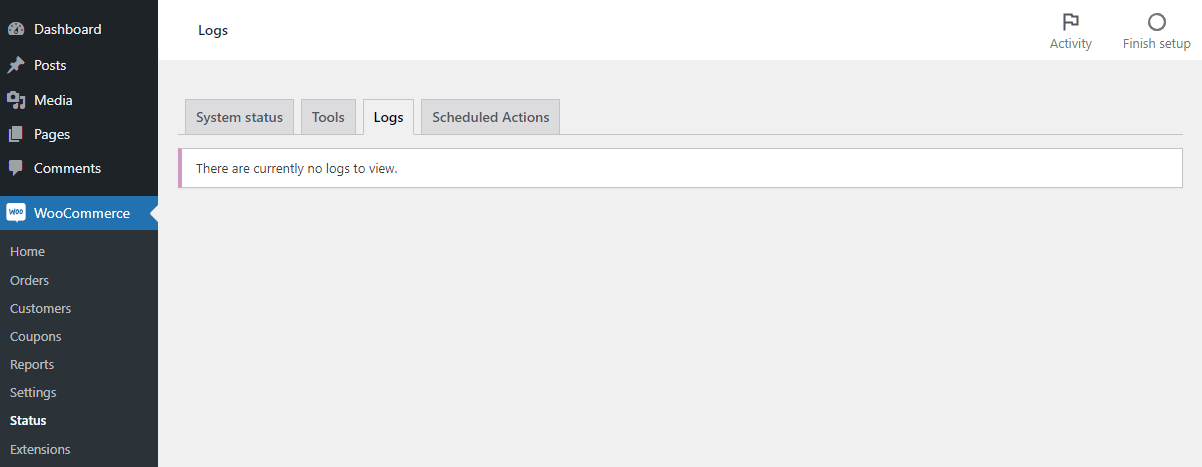
로그 파일에 직접 액세스하려면 사이트의 /wp-content/uploads/wc-logs 폴더에서 찾을 수 있습니다. FTP를 사용하여 사이트에 연결하고 로그를 볼 수 있지만 대시보드를 사용하는 것이 더 편리한 경우가 많습니다.
또한 PHP 오류 로그는 WooCommerce에 출력되는 치명적인 오류보다 약간 더 많은 정보를 제공하므로 전체적으로 액세스할 수 있습니다.
FileZilla와 같은 FTP 프로그램을 설치하고 호스트에서 FTP 자격 증명을 얻습니다. Kinsta 사용자는 사이트 > 정보 아래의 MyKinsta에서 이를 찾을 수 있습니다.
사이트에 연결하고 다양한 위치에 있을 수 있지만 종종 루트 폴더, public_html 또는 var/log 폴더에 있는 error.log 파일을 찾으십시오.
Kinsta를 사용하는 경우 FTP가 필요하지 않은 MyKinsta의 Sites > Logs 에서 error.log 파일에 액세스할 수도 있습니다.
WooCommerce 디버깅 활성화
문제가 있는 경우 디버그 모드를 활성화해 볼 수 있습니다. 그러면 서버에서 찾을 수 있는 파일에 오류를 적극적으로 기록하기 시작합니다.
FTP 프로그램을 사용하여 서버에 액세스하고 웹사이트의 루트 폴더에서 wp-config.php 를 찾으십시오. 다음 코드를 추가합니다(또는 이 코드가 이미 있는 경우 기존 값 변경).
정의( 'WP_DEBUG', true ); 정의( 'WP_DEBUG_LOG', true ); 정의( 'WP_DEBUG_DISPLAY', 거짓 );
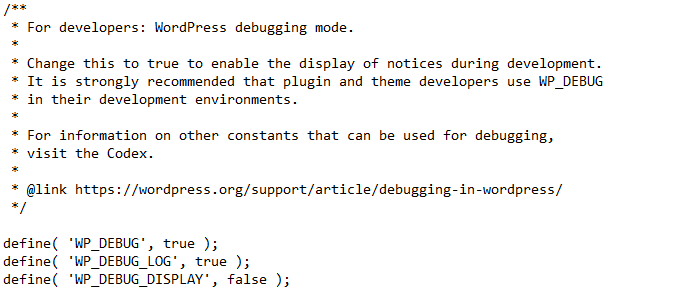
이제 wp-content 폴더에서 새 파일을 찾을 수 있습니다. debug.log .
문제를 다시 트리거하고 debug.log를 확인하여 출력된 내용을 확인하세요. 이는 오류를 해결하는 올바른 방향으로 안내하는 데 도움이 될 수 있습니다.
디버깅이 끝나면 디버깅을 다시 꺼야 합니다. 오랜 시간 동안 켜져 있으면 보안 문제가 발생할 수 있기 때문입니다.
사용자 정의 로그 항목 추가
WooCommerce 로거가 사용자 정의 기능을 추적하여 치명적인 오류처럼 대시보드에 표시하도록 하려면 어떻게 해야 합니까? 이것은 완전히 가능하지만 PHP에 대한 고급 지식과 웹 사이트에 코드를 추가할 때 편안함이 필요합니다.
활동 로그 플러그인을 사용하지 않고 상점의 특정 활동을 추적하려는 경우 또는 WooCommerce가 일반적으로 출력하지 않는 오류를 주시하려는 경우에 적합합니다.
WooCommerce는 WC_Logger 기능을 사용하여 로그를 처리하며 wc_get_logger를 사용하여 자신을 활용할 수 있습니다. WC_Log_Handler_DB를 사용하여 이러한 로그를 관리 영역에 직접 작성할 수도 있습니다.
사용자 정의 코드를 작성한 후에는 FTP 또는 Appearance > Theme File Editor 를 사용하여 functions.php에 삽입하거나 복잡한 코드를 많이 사용하는 경우 플러그인을 만들 수 있습니다.
실제 작동하는 모습을 보려면 이 맞춤형 WooCommerce 로그의 예를 확인하십시오.
요약
활동 로그를 설정하고 오류 보고서를 주시하는 것이 좋습니다. 특히 온라인 상점과 같이 민감한 항목을 실행하는 경우에는 더욱 그렇습니다.
작은 문제 하나가 WooCommerce 수익에 심각한 피해를 줄 수 있습니다. 적절한 로깅은 문제가 통제 불능 상태로 발전하는 것을 방지하거나 충분한 근면으로 트랙에서 멈출 수 있습니다. 상점을 운영하는 사람이 많을수록 로깅이 더 중요해집니다. 솔로 프로젝트에서도 큰 도움이 될 수 있습니다.
WooCommerce는 기본적으로 활동 로깅을 지원하지 않으므로 플러그인을 설치해야 합니다. 오류 로깅은 기본 제공되지만 시스템이 충분하지 않은 경우 약간의 코드로 언제든지 자신의 로그를 추가할 수 있습니다.
WooCommerce는 확장 가능하도록 구축되었으므로 특히 사이트를 수정하고 로그에 쉽게 액세스할 수 있는 WooCommerce 호스팅이 있는 경우 모든 것이 가능합니다.
